Activer la redirection de port pour l'AVM FRITZ! Box 7170
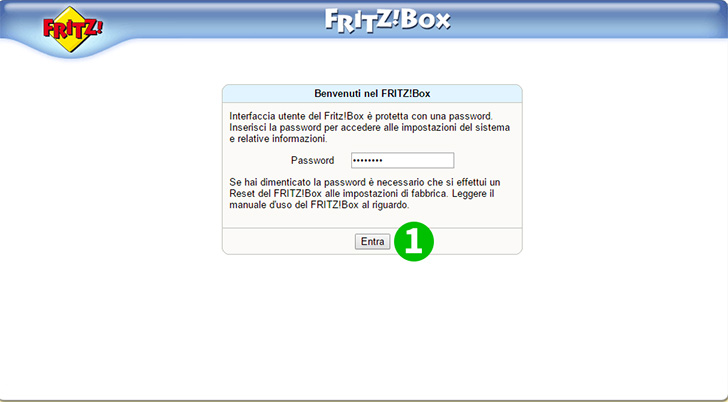
1 Entrez sur la page de configuration du routeur (adresse par défaut 192.168.1.1 ou 192.168.1.254)
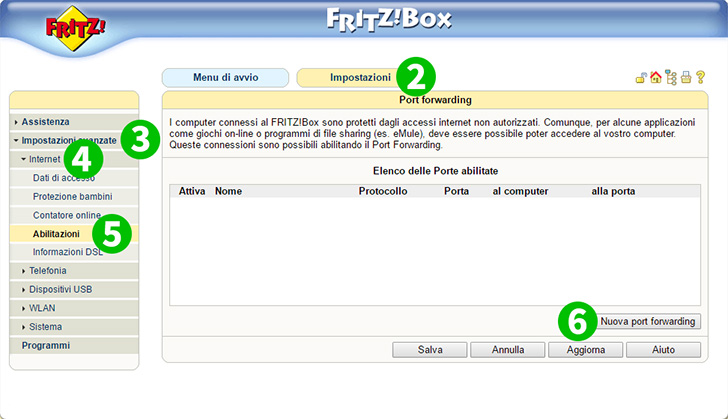
2 Cliquez sur "Settings"
3 Cliquez sur "Advanced Settings"
4 Cliquez sur "Internet"
5 Cliquez sur "Enabled"
6 Cliquez sur "New Port Forwarding" (coin inférieur droit)
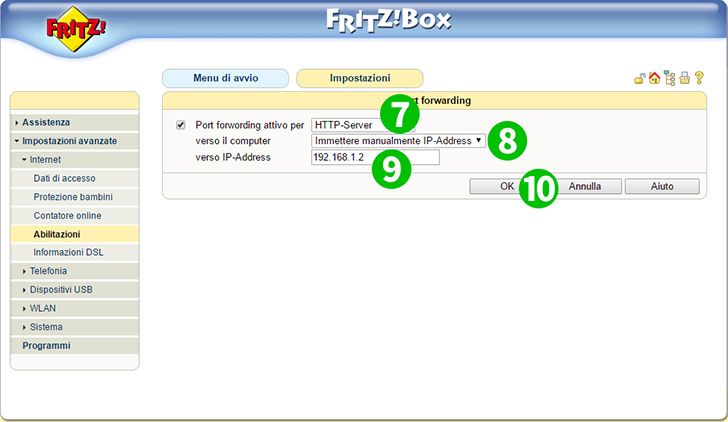
7 Sélectionnez le premier menu déroulant "HTTP Server"
8 Sélectionnez dans le deuxième menu déroulant "Manually enter the IP-Address"
9 Entrez dans le champ de texte l'adresse IP de l'ordinateur sur lequel cFos Personal Net fonctionne
10 Pour terminer le processus, cliquez sur le bouton "Ok"
La redirection de port est maintenant configurée pour votre ordinateur!
Activer la redirection de port pour l'AVM FRITZ! Box 7170
Instructions sur l'activation de la redirection de port pour l'AVM FRITZ! Box 7170